Jak rozwiązywać problemy z połączeniem MiFi

Aby połączyć wiele urządzeń z Internetem, sieci MiFi są świetną alternatywą dla routerów WLAN i mobilnych hotspotów. Kieszonkowe urządzenie MiFi tworzy sieć ad hoc w zasięgu Twojego operatora i podczas podróży zagranicznych, jeśli włączony jest roaming międzynarodowy. Wraz z nadejściem 5G w wielu krajach możesz cieszyć się niesamowitą prędkością na swoim MiFi z bardzo niskimi opóźnieniami. W rzadkich przypadkach urządzenie MiFi może nie nawiązać połączenia, mimo że sprzęt nie jest uszkodzony. Jeśli napotkasz ten problem, wykonaj poniższe czynności, aby rozwiązać problemy z połączeniem MiFi i zresetować dostęp do Internetu.
Również przydatne: dla tych, którzy często wyjeżdżają na wakacje lub w podróż służbową, te niezbędne produkty technologii podróżnej mogą się przydać.
Co to jest urządzenie MiFi?
MiFi i przenośny hotspot Wi-Fi to urządzenie dostępu do Internetu z włożoną kartą SIM, łączące w sobie cechy modemu i routera. Podobnie jak tradycyjny router obsługuje najnowsze standardy Wi-Fi (do Wi-Fi 6E). Klucz SSID/hasło jest używany przez inne urządzenia do łączenia się z Internetem.
Jednak MiFi działa również jako modem obsługiwany przez kartę SIM, łączący się ze standardami mobilnej transmisji danych nowej generacji, takimi jak 4G i 5G. MiFi może być zastrzeżonym znakiem towarowym w niektórych lokalizacjach, ale wielu producentów swobodnie używa tego terminu. Ten samouczek odnosi się tylko do MiFi jako ogólnego gadżetu, chociaż MiFi może być czasami nazywany „mobilnym routerem hotspot” na niektórych rynkach, w tym w USA

Wraz z ciągłym wdrażaniem 5G w wielu częściach świata, urządzenia 5G MiFi stają się popularne. W USA Inseego 5G MiFi M2000 jest dostarczany z kartą SIM T-Mobile 5G i zapewnia Wi-Fi 6, jeden z najszybszych standardów Wi-Fi. Zapewnia również bezpieczeństwo protokołu WPA3 i dostęp VPN klasy korporacyjnej, co czyni go jednym z najlepszych urządzeń MiFi, jakie można kupić.
W zależności od lokalizacji znajdziesz również urządzenia 4G MiFi firm Verizon, Alcatel-Lucent, Netgear, Sprint, Huawei, Novatel, D-Link, ZTE i wiele innych.
Dlaczego moje MiFi nie wyświetla Internetu?
Jeśli Twoje MiFi nie łączy się z Internetem, musisz wykonać kilka krytycznych kroków, aby wrócić do trybu online. Poniższy przewodnik przedstawia rozwiązywanie problemów z typowym urządzeniem 5G MiFi. Wiele z tych kroków jest wspólnych dla innych urządzeń MiFi, ale zawsze należy zapoznać się z instrukcjami dotyczącymi danego operatora.
1. Sprawdź stan swojego konta pod kątem przerwy w świadczeniu usług
Jeśli Twoje urządzenie MiFi nie może połączyć się online, upewnij się, że Twoje konto ma dobrą opinię. Nieopłacone rachunki są główną przyczyną przerwy w świadczeniu usług. Niezależnie od tego, który operator obsługuje łączność MiFi, natychmiast skontaktuj się z numerem telefonu obsługi klienta, aby uzyskać aktualny stan konta, usuń wszelkie zaległe należności, a zielone światła MiFi zaczną szybko migać!
Również przydatne: możesz rozważyć operatorów MVNO dla swojego zasięgu MiFi.
2. Upewnij się, że poprawnie skonfigurowałeś swoje urządzenie MiFi
Jeśli Twoje urządzenie MiFi nie może się połączyć, sprawdź, czy zostało poprawnie skonfigurowane. Najpierw wyłącz MiFi. Następnie przesuwaj palcami po krawędziach, aż poczujesz szczelinę, a następnie delikatnie pociągnij ją spinaczem do papieru lub paznokciami i wyjmij baterię. Upewnij się, że karta SIM jest na swoim miejscu. (Poniżej przedstawiono urządzenie MiFi z dwiema kartami SIM 5G.) Ponowne włożenie baterii spowoduje ponowne uruchomienie dostępu do sieci.

3. Sprawdź status połączenia MiFi
Jeśli podłączysz urządzenie MiFi do laptopa lub komputera stacjonarnego, sprawdź jego interfejs administratora, aby zobaczyć, czy pakiety danych są wysyłane i/lub odbierane. Adres IP znajduje się na tylnym panelu MiFi pod komorą baterii. W wielu przypadkach domyślnym adresem IP routerów domowych i urządzeń MiFi jest 192.168.1.1. Zawsze skontaktuj się z dostawcą usług MiFi, aby śledzić domowy adres IP. Jeśli nie ma problemów z połączeniem internetowym, urządzenie powinno wyświetlać stan „połączono”.
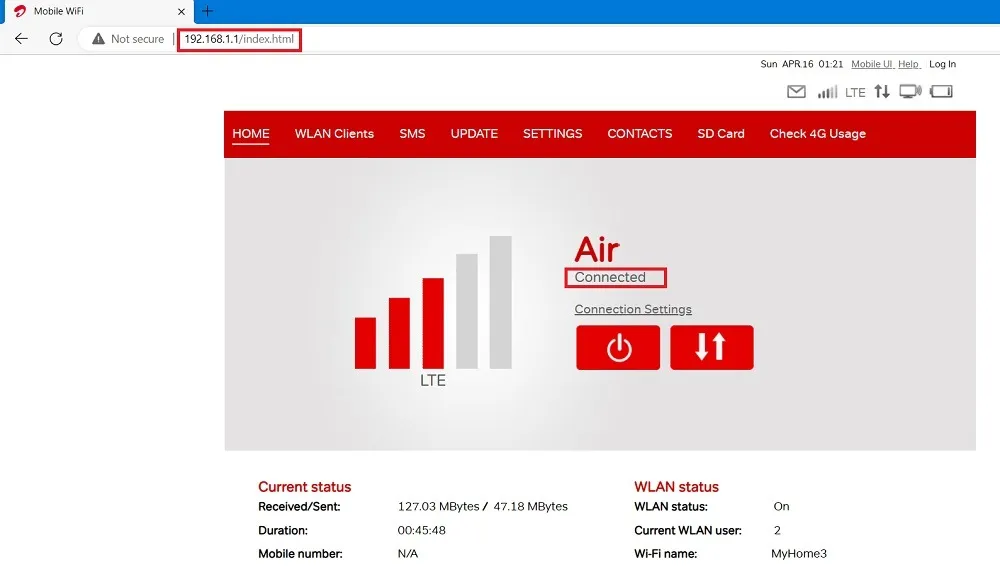
Jeśli stan sieci WLAN jest wyświetlany jako „wyłączony” lub nie ma wymiany pakietów danych, może to oznaczać problem z połączeniem z dostawcą danych, błędną konfigurację jego ustawień sieciowych lub wyczerpanie limitu danych (jeśli konto limit danych lub gdy korzystasz z roamingu międzynarodowego).
Skontaktuj się ze swoim dostawcą danych, aby sprawdzić, czy mają problemy z siecią, która jest przeważnie tymczasowa. Sprawdź również, czy nie przekroczyłeś dziennych limitów w swoim obecnym abonamencie.
4. Sprawdź stan wskaźnika LED MiFi
W zależności od typu urządzenia MiFi możesz sprawdzić stan połączenia wskazywany przez inny kolor diody LED. Uniwersalnie migające zielone światło oznacza, że Twoje MiFi zostało pomyślnie połączone z siecią danych usługodawcy, w takim przypadku nie powinno być dalszych problemów z siecią.
Jeśli jednak nie możesz połączyć się z laptopem, telefonem lub tabletem, sprawdź, czy został on odpowiednio podłączony. Ponadto hotspot musi znajdować się w określonym zakresie. Na przykład T-Mobile zaleca, aby MiFi znajdował się w odległości 15 stóp od urządzenia docelowego. Aby uzyskać więcej informacji, skontaktuj się z usługodawcą.

Jeśli nie ma światła, urządzenie nie jest zasilane i należy podłączyć port ładowania MiFi do komputera, inteligentnej wtyczki lub ładowarki ściennej (AC). Czerwone światło oznacza, że wszystkie sygnały do MiFi zostały zablokowane. Tylko operator karty SIM może rozwiązać problem.
5. Wyjmij i włóż ponownie kartę SIM
Czasami, z powodu nagłego ruchu MiFi, luźnych zanieczyszczeń lub brudu, karta SIM może wypaść z gniazda.
Aby rozwiązać problem, wyjmij baterię z komory. Zobaczysz pokrywę karty SIM, którą możesz szybko otworzyć i zamknąć. Z łatwością zwolni kartę SIM, którą można na chwilę odłożyć.

Do czyszczenia można użyć szczoteczki do czyszczenia portów, wacika lub ściereczki z mikrofibry. Włóż ponownie kartę SIM, aż zablokuje się prawidłowo w gnieździe. Włóż baterię z powrotem na miejsce i uruchom ponownie urządzenie.

6. Wykonaj reset do ustawień fabrycznych MiFi
Idzie to w parze z powyższym krokiem. Zresetowanie urządzenia MiFi to najlepszy sposób na rozwiązanie wszystkich problemów z łącznością. Jeśli ze sprzętem MiFi wszystko jest w porządku, a Twój operator twierdzi, że nie ma problemów z Internetem, rozważ przywrócenie ustawień fabrycznych urządzenia MiFi, aby szybko wrócić do trybu online.
Na tylnym panelu znajduje się przycisk resetowania. Użyj szpilki, aby nacisnąć go przez 5 do 10 sekund. Urządzenie MiFi zostanie automatycznie zresetowane. Uruchom ponownie MiFi za pomocą przycisku zasilania i ponownie sprawdź łączność.
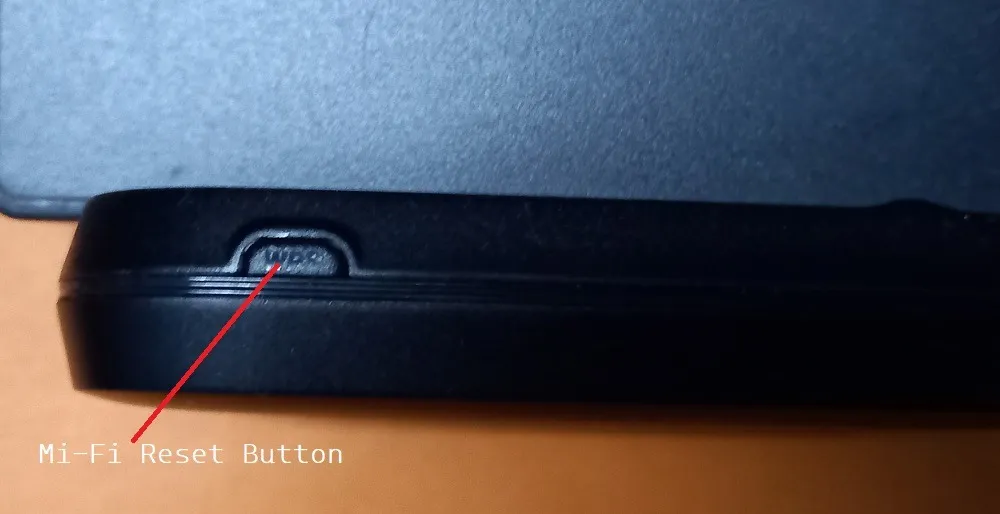
7. Uaktualnienie do karty SIM 5G
To najlepsze rozwiązanie dla wolniejszych prędkości Wi-Fi. Zaleca się wymianę urządzeń 4G MiFi, które zaczynają się opóźniać i mają rozładowaną baterię. Czasami samo uaktualnienie do karty SIM 5G może zdziałać cuda z następujących powodów:
- Karty SIM 5G są lepiej przygotowane do obsługi wyższych częstotliwości, takich jak 5 GHz i zwykłe 2,4 GHz. Ich celem jest poprawa wydajności sieci dla wielu urządzeń online.
- Karty SIM 5G są znacznie mniej podatne na zakłócenia sygnału. Mogą przezwyciężyć początkowe opóźnienia i opóźnienia, aby pomyślnie połączyć się z każdym nowym urządzeniem.

Jeśli karty SIM Twojego operatora są gotowe na 5G, będziesz musiał odebrać zastępczą kartę SIM 5G. Jeśli Twój operator nie obsługuje 5G, rozważ przeniesienie go na operatora obsługującego 5G.
Często Zadawane Pytania
Czy MiFi zwiększa prędkość Internetu?
MiFi samo w sobie nie zwiększa prędkości Internetu poza tym, co zapewnia operator. Możesz jednak kupić wzmacniacz sygnału MiFi , który powtarza sygnał sieci, aby poprawić prędkość Internetu. 5G MiFi z włączoną kartą SIM 5G może zapewnić znacznie szybsze i bardziej niezawodne prędkości Internetu niż można uzyskać z hotspotu telefonu komórkowego.
Co jest lepsze: MiFi czy tethering?
Zarówno MiFi, jak i przenośny hotspot w smartfonie (tethering) umożliwiają dostęp do wielu urządzeń. Jednak MiFi jest zdecydowanie lepszym wyborem, ponieważ w przeciwieństwie do smartfona ustawionego jako hotspot Wi-Fi, nie przegrzeje się. Ma też znacznie dłuższą żywotność baterii. Jeśli chcesz niezawodnego, ciągłego Internetu 24/7, MiFi oferuje więcej opcji niż tethering.
Jak włączyć roaming w moim MiFi?
Roaming międzynarodowy można włączyć na dowolnym urządzeniu MiFi za pośrednictwem interfejsu administratora, wpisując adres IP, na przykład 192.168.1.1, w przeglądarce internetowej. Następnie zaloguj się przy użyciu nazwy użytkownika i hasła administratora zapisanych na tylnym panelu MiFi pod baterią. Sprawdź, czy dostępna jest opcja roamingu w ustawieniach urządzenia, które muszą być włączone. Jeśli żadna opcja roamingu nie jest dostępna, zainicjuj żądanie usługi roamingu danych u dostawcy karty SIM 4G/5G.
Jakie są ograniczenia MiFi?
Choć urządzenie MiFi jest dobre, nie może zastąpić routera ani modemu pod względem zaawansowanych opcji rozwiązywania problemów. Na przykład router umożliwia niezależną aktualizację oprogramowania układowego i korzystanie z narzędzi diagnostycznych innych firm w celu naprawienia opóźnień w buforowaniu i spowolnienia sieci.
Czy mogę zostawić podłączone MiFi?
Chociaż większość urządzeń MiFi ma wewnętrzne zabezpieczenia przed przegrzaniem, lepiej nie trzymać MiFi stale podłączonego, ponieważ spowoduje to szybsze zużycie baterii.
Źródło obrazu: Flickr



Dodaj komentarz